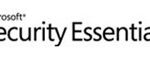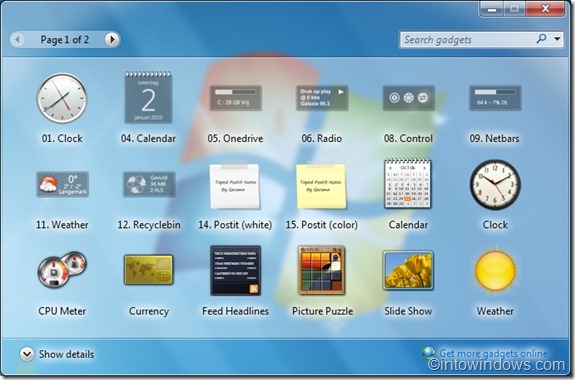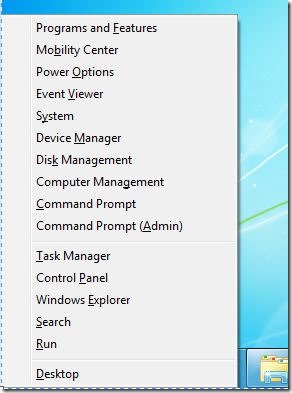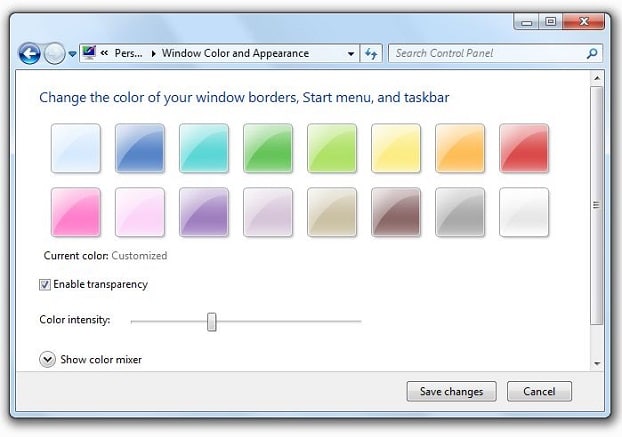Je préfère utiliser les fonctionnalités de suspension et de mise en veille prolongée autant que possible. En fait, j’utilise la fonction Hibernate la plupart du temps pour pouvoir reprendre rapidement mon travail. Bien que la fonction d’hibernation ne soit pas activée par défaut sur de nombreuses machines, vous pouvez l’activer en suivant notre guide sur la façon d’activer / désactiver la fonction d’hibernation dans le guide Windows 7.

Lorsque votre ordinateur est en état de veille, vous pouvez toujours le réveiller en déplaçant la souris ou en appuyant sur un bouton du clavier. Cependant, si votre espace de travail est encombré, vous souhaiterez peut-être empêcher la souris / le clavier de réveiller votre ordinateur car un mouvement accidentel de la souris le réveillera également.
Si vous utilisez la fonction de suspension depuis longtemps, vous avez probablement rencontré ce problème. Les utilisateurs qui souhaitent empêcher leur souris et leur clavier de réveiller Windows de l’état de veille peuvent le désactiver en suivant les étapes mentionnées ci-dessous. Lorsque le réveil de la souris et du clavier est désactivé, vous devez appuyer sur le bouton d’alimentation pour réveiller le PC.
Suivez cette solution de contournement pour empêcher la souris / le clavier de sortir l’ordinateur du mode veille prolongée:
Étape 1: Ouvrez le Gestionnaire de périphériques en tapant l’un des deux devmgmt.msc ou Gestionnaire de périphériques dans la zone de recherche du menu Démarrer, puis appuyez sur entrée.
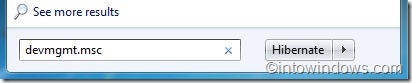
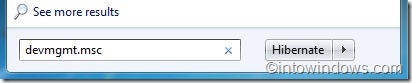
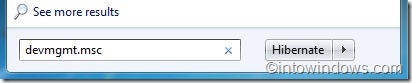
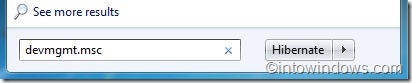
Étape 2: Dans la liste des catégories de matériel, recherchez le clavier ou la souris que vous souhaitez empêcher de réveiller l’ordinateur.
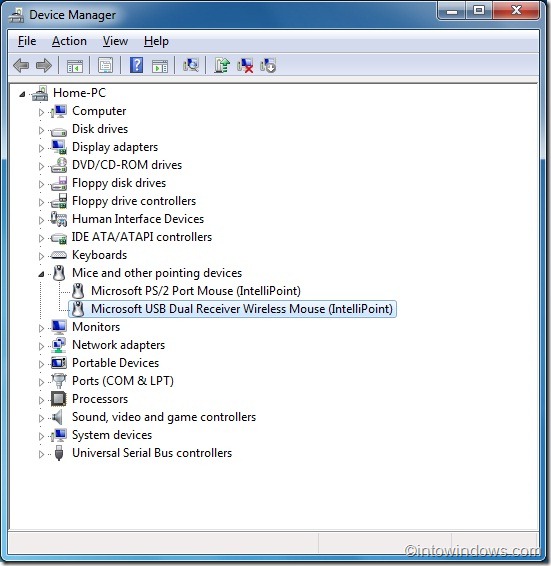
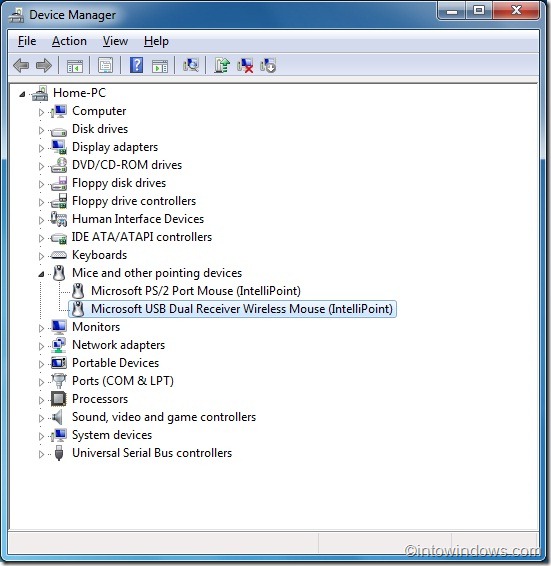
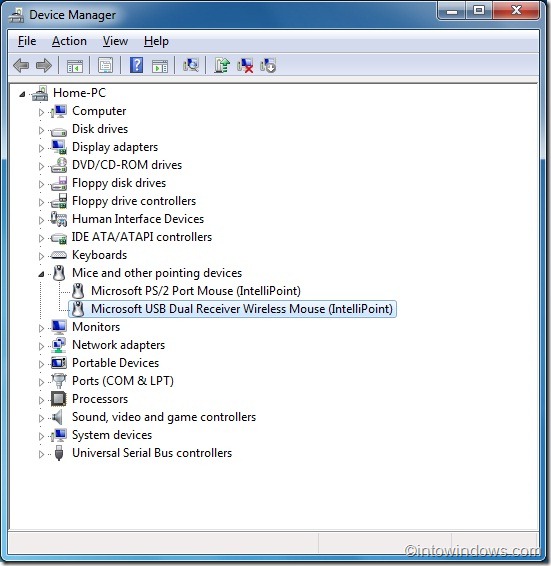
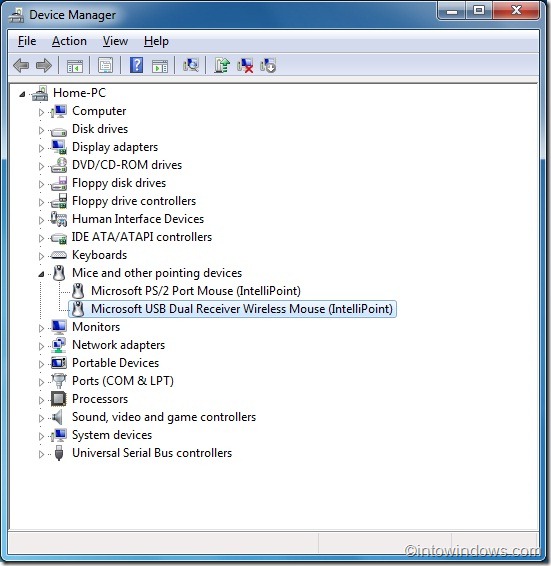
Étape 3: Double-cliquez sur l’entrée pour voir le fichier Propriété la boîte de dialogue.
Étape 4: Passer au Gestion de l’énergie onglet et décochez l’option nommée Autoriser cet appareil à réveiller l’ordinateur.
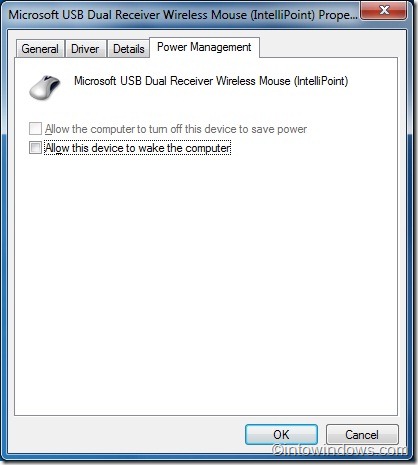
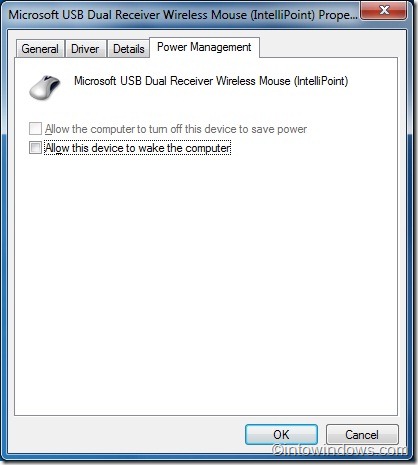
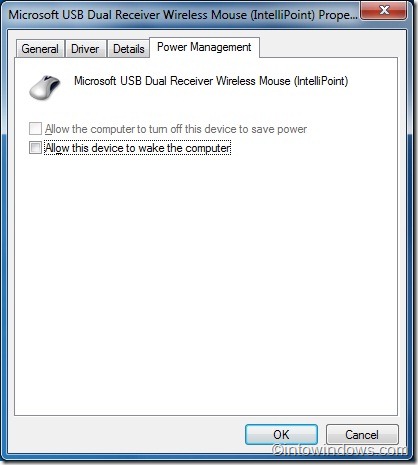
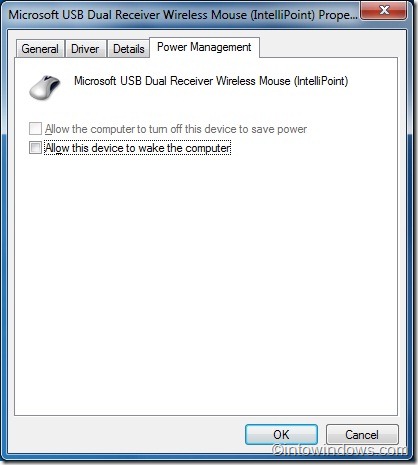
Étape 5: Cliquez sur D’accordEt c’est tout!
Notez que tous les claviers et souris ne prennent pas en charge cette fonctionnalité. La plupart des claviers et souris conçus par Microsoft prennent en charge cette fonctionnalité pratique. Et si vous possédez un clavier ou une souris Microsoft, n’oubliez pas de télécharger Microsoft Keyboard and Mouse Center pour Windows 7 pour modifier et configurer votre souris ou votre clavier.